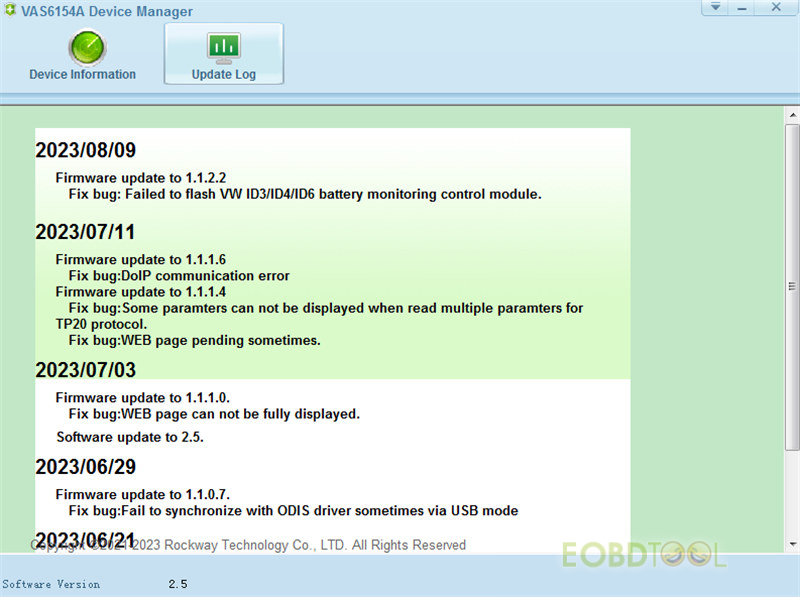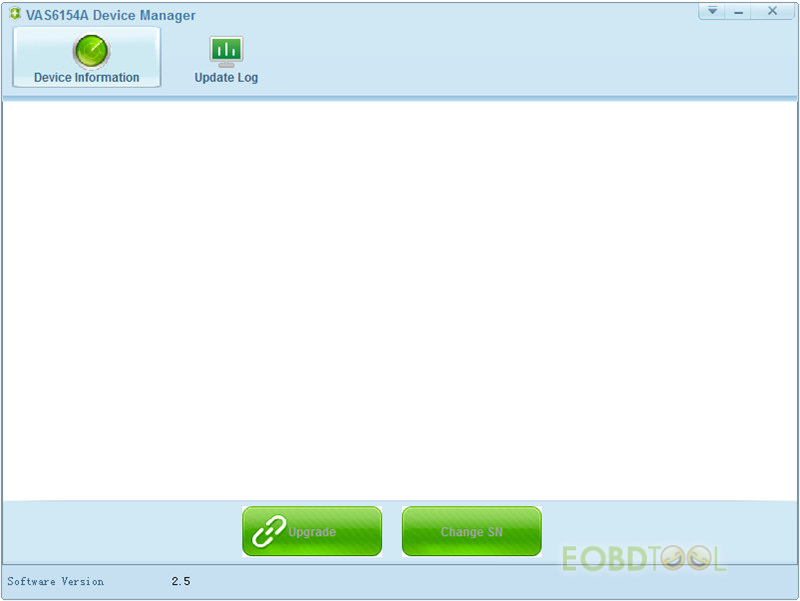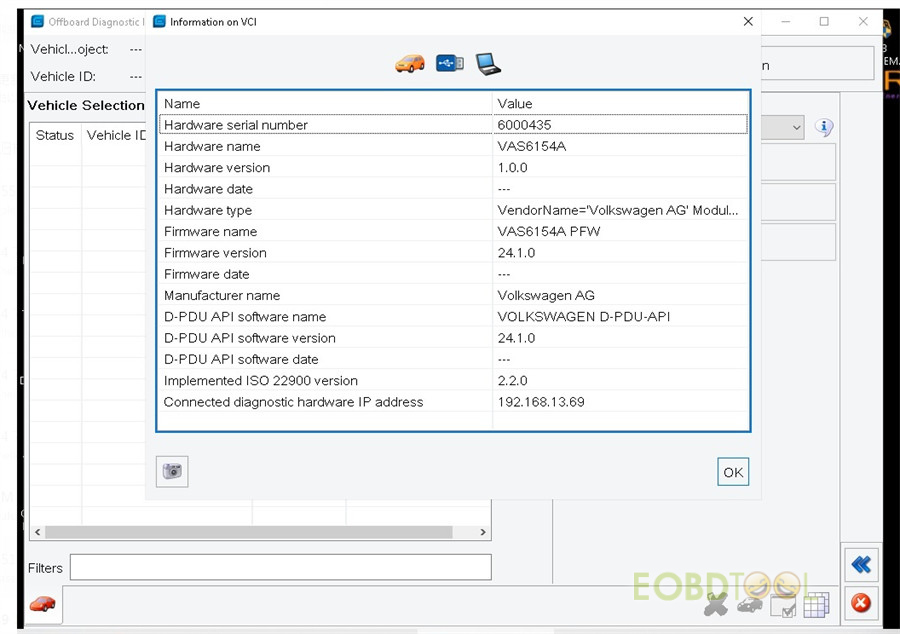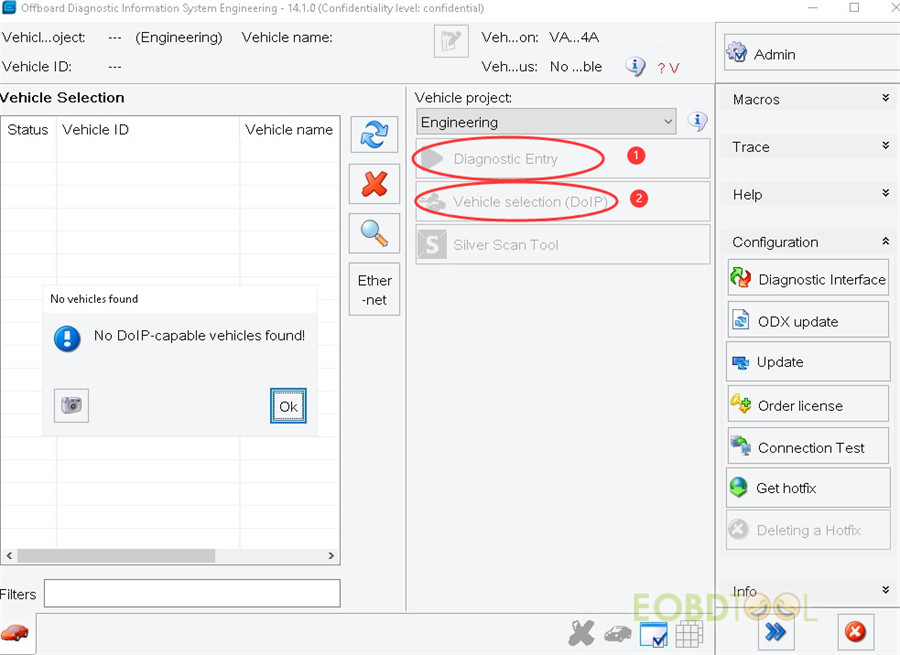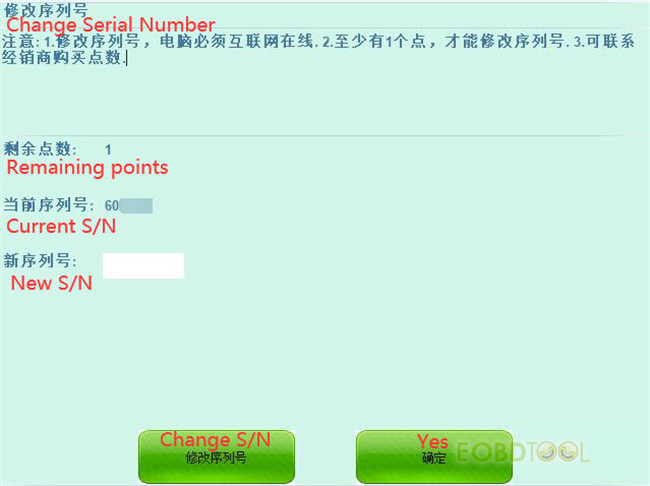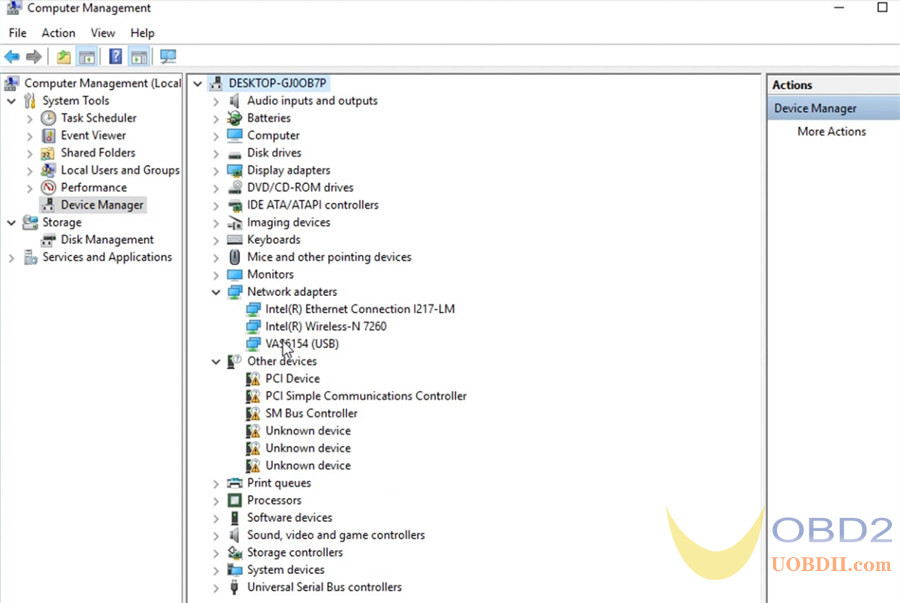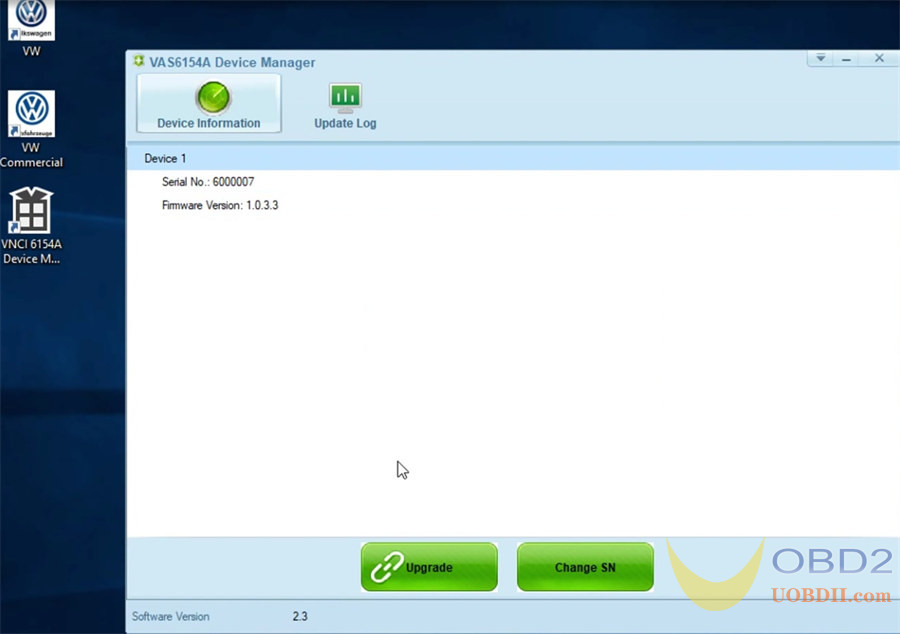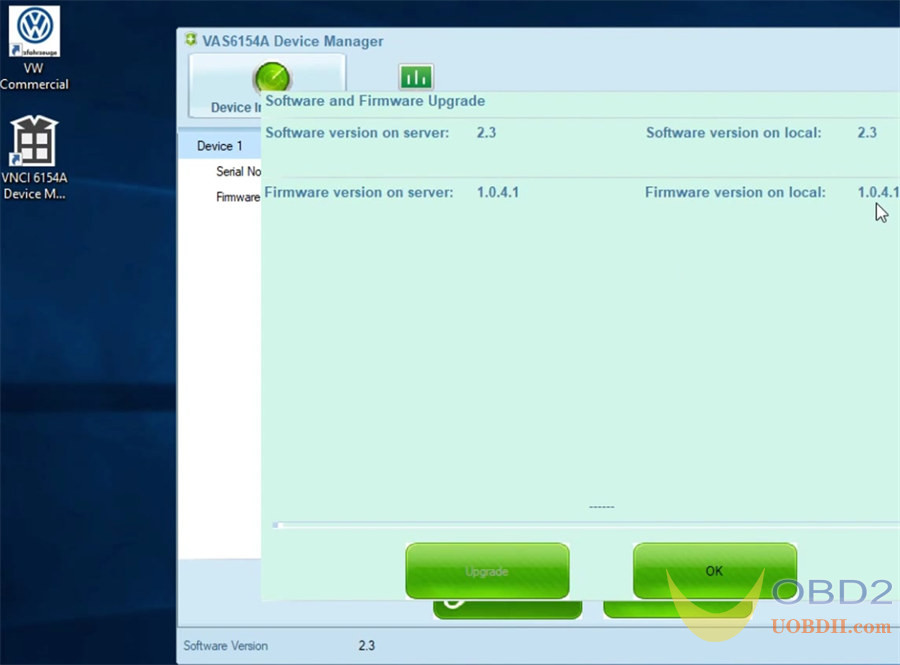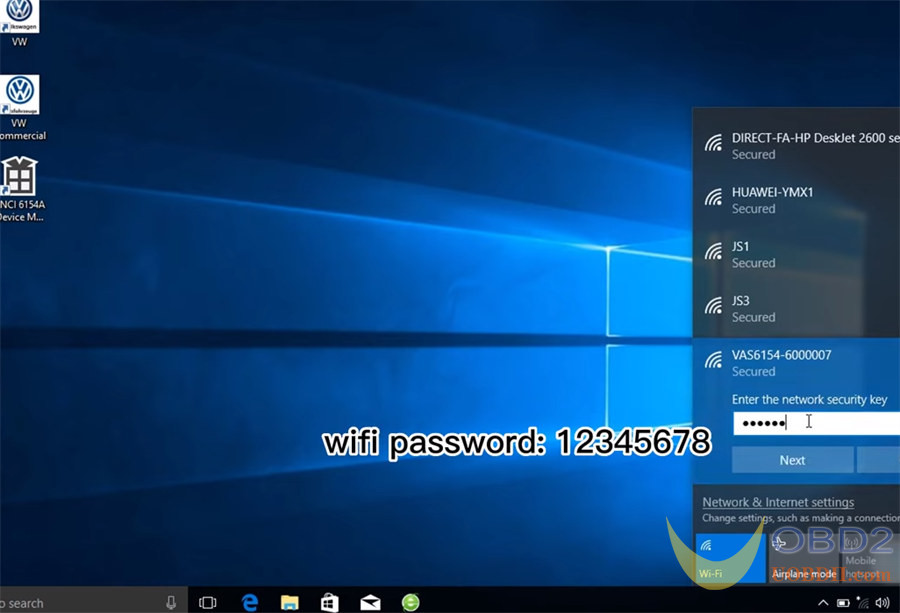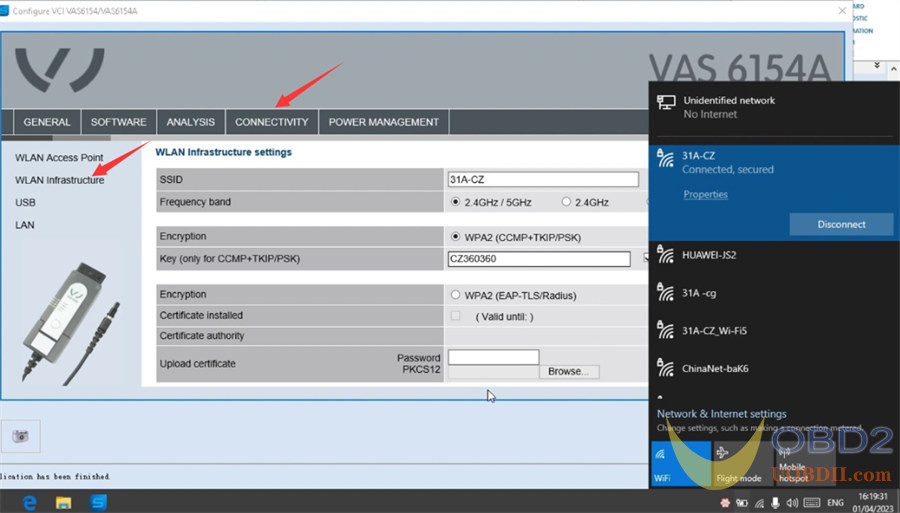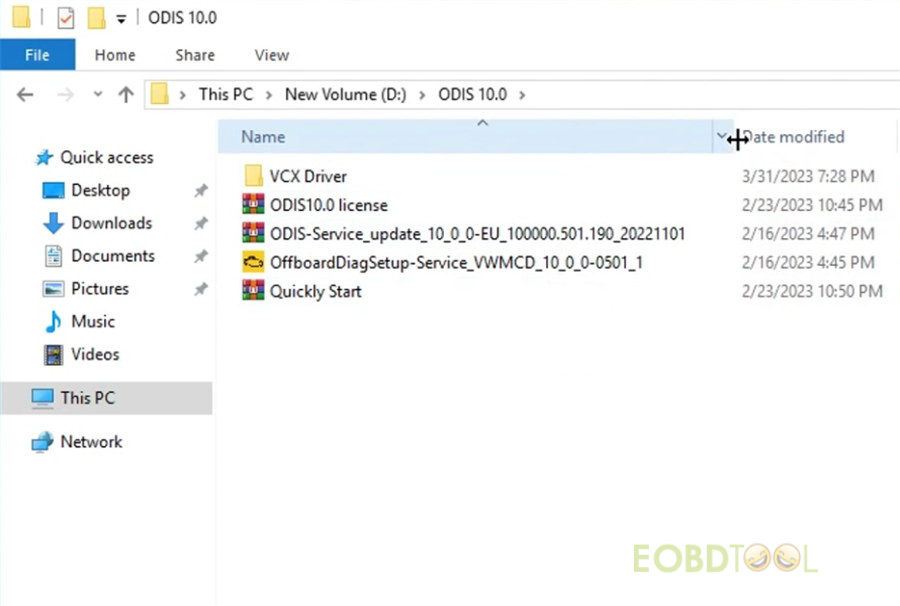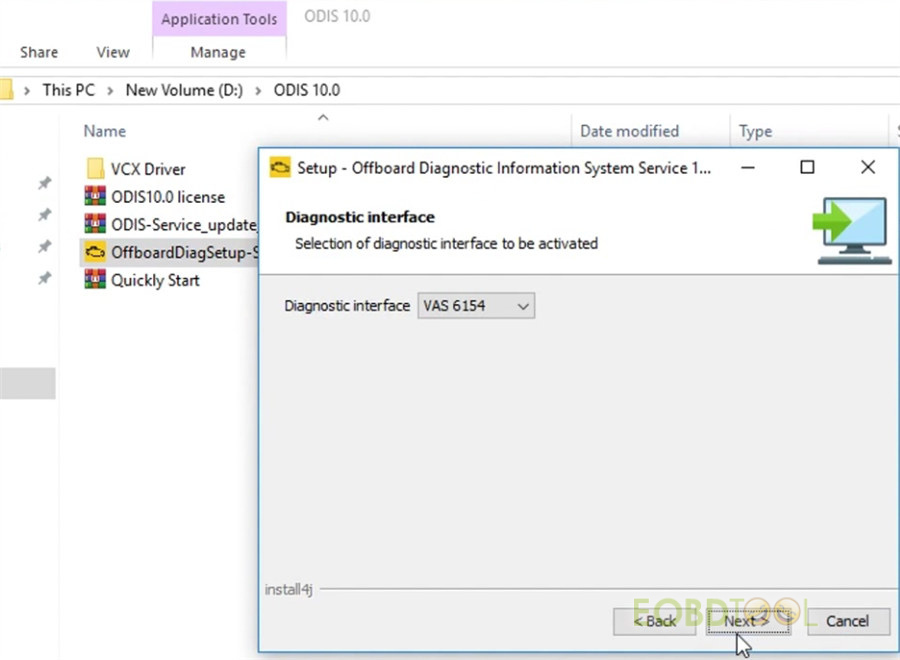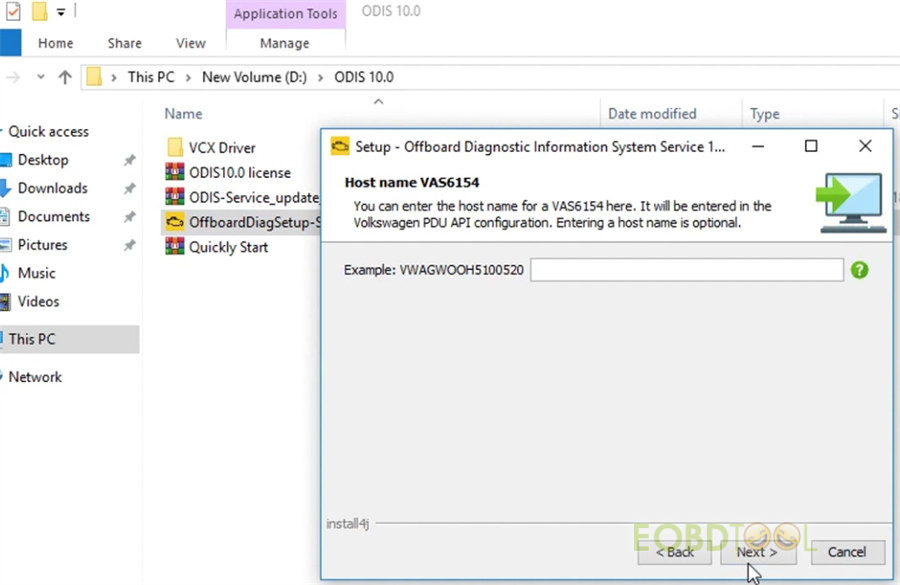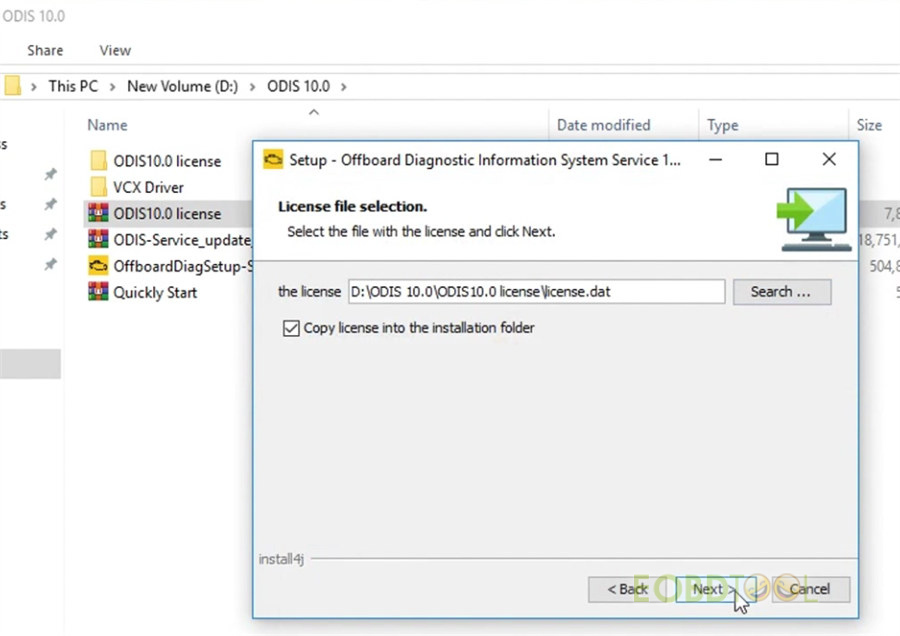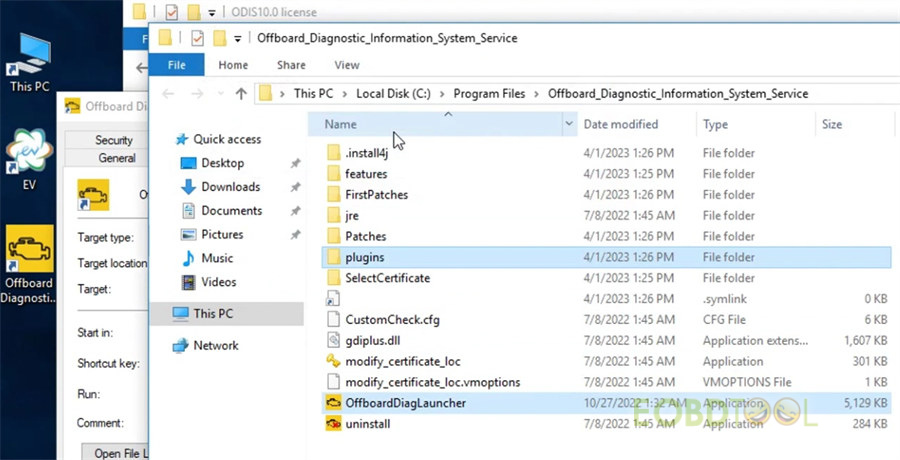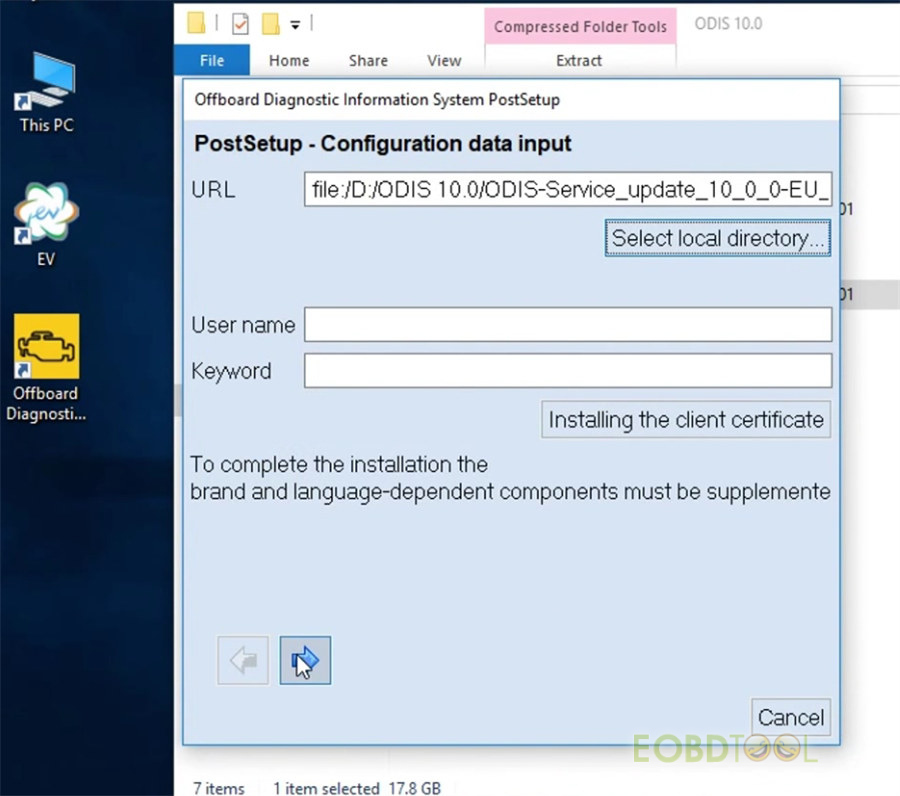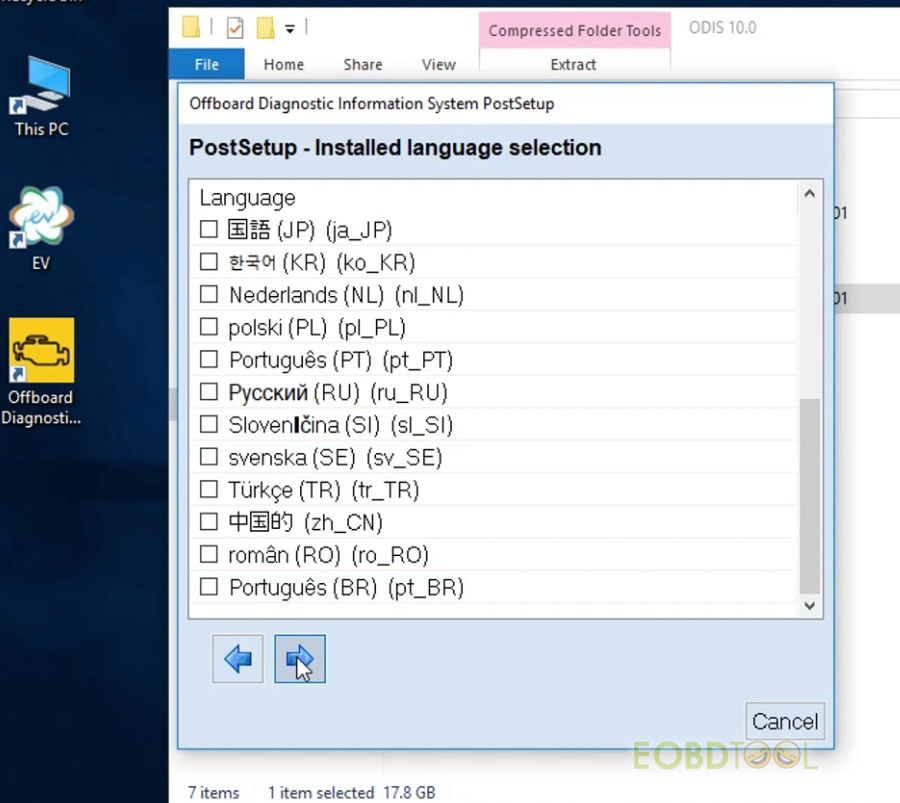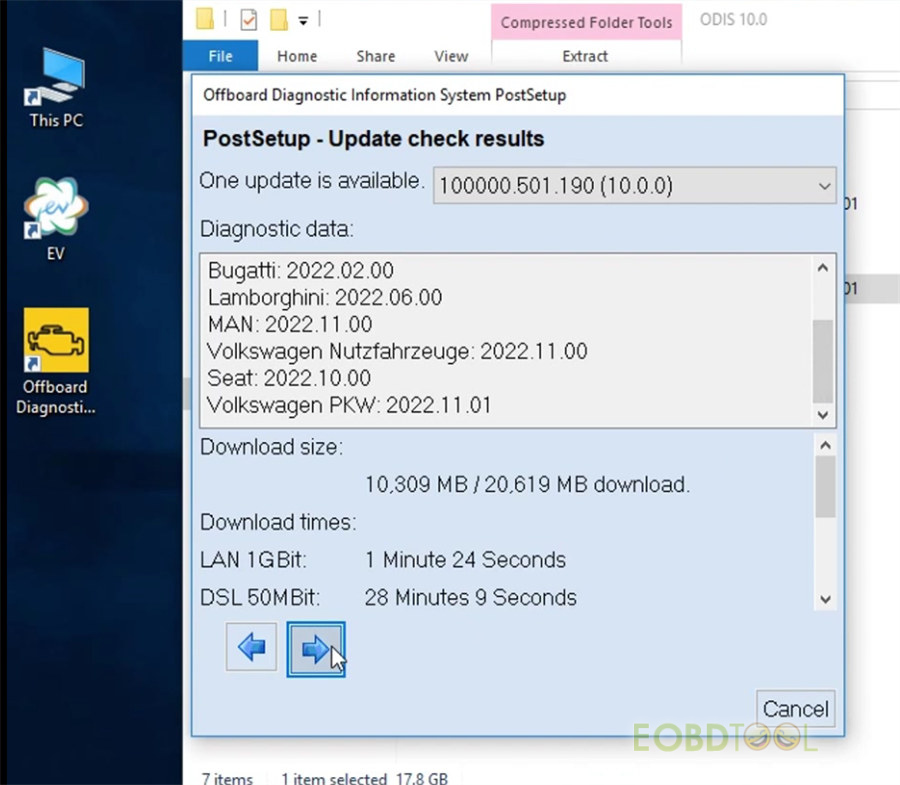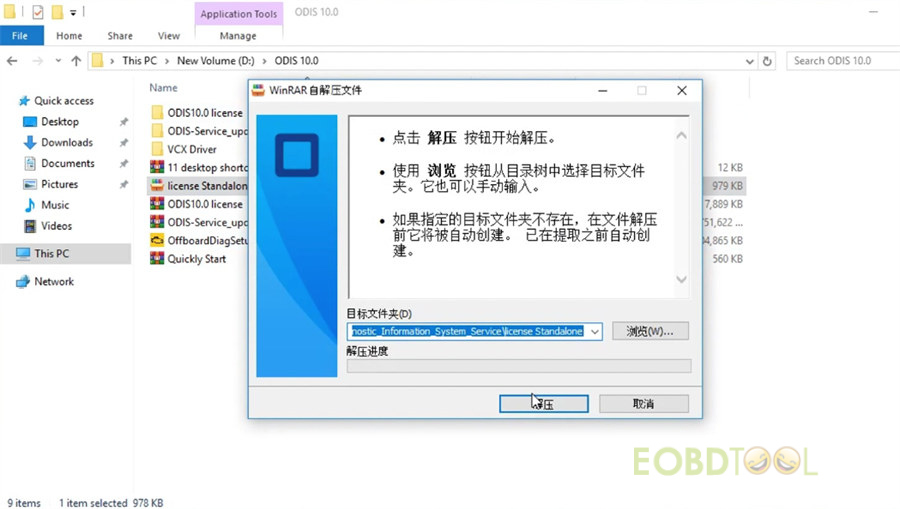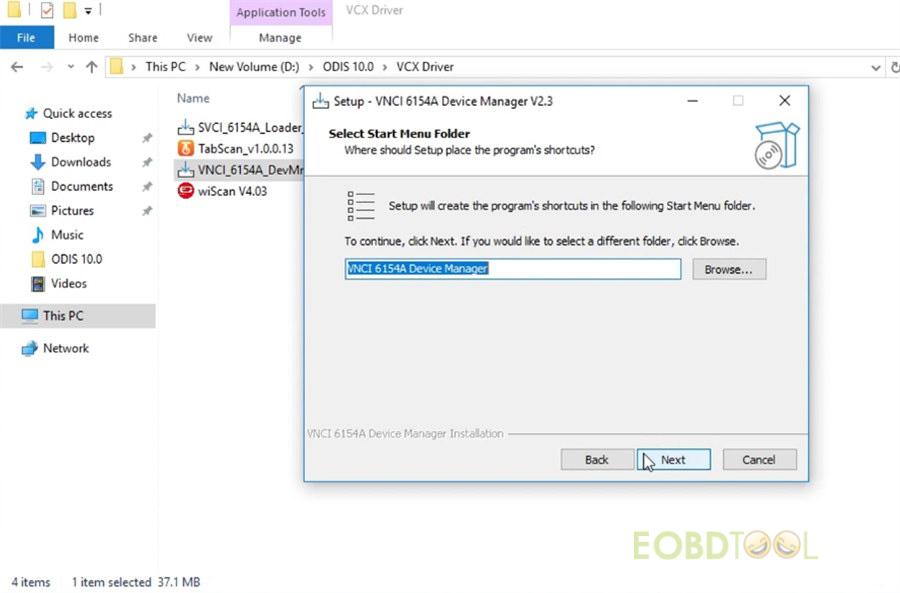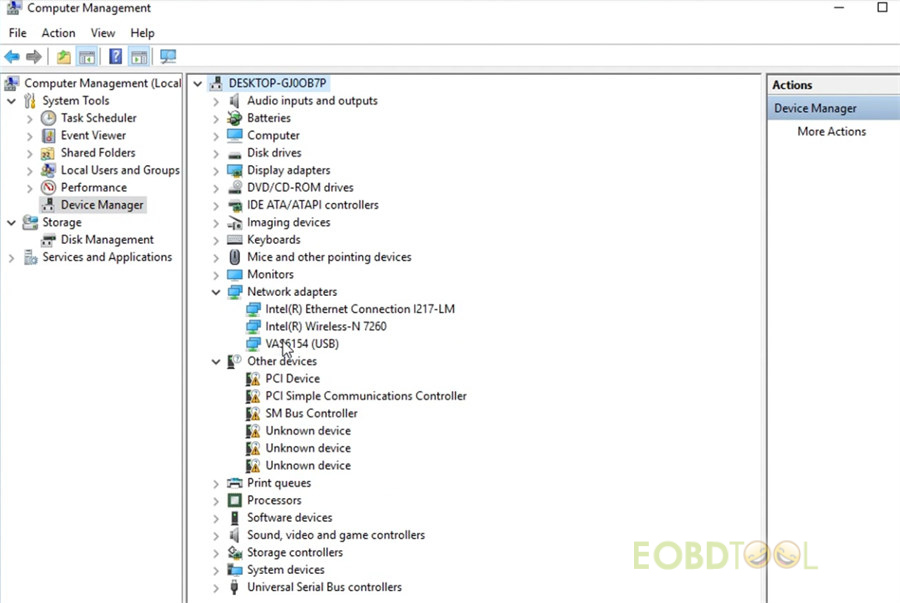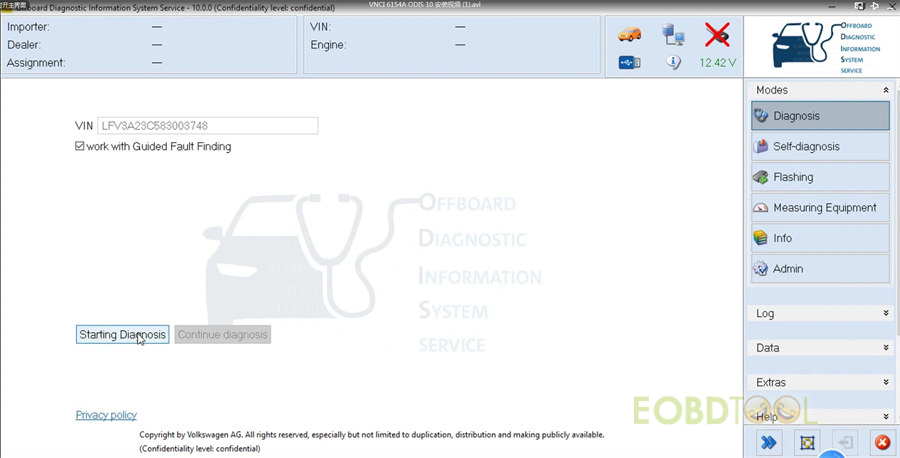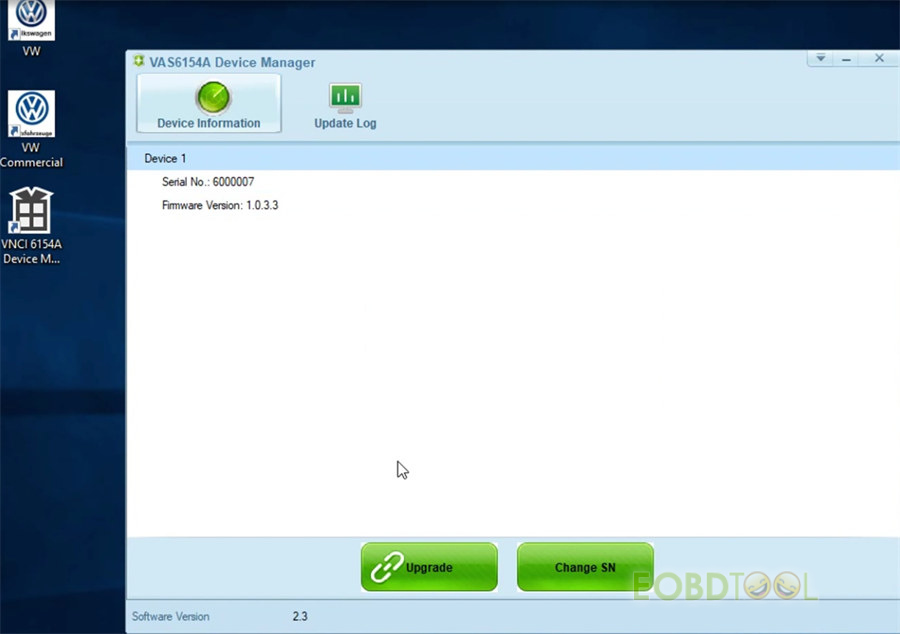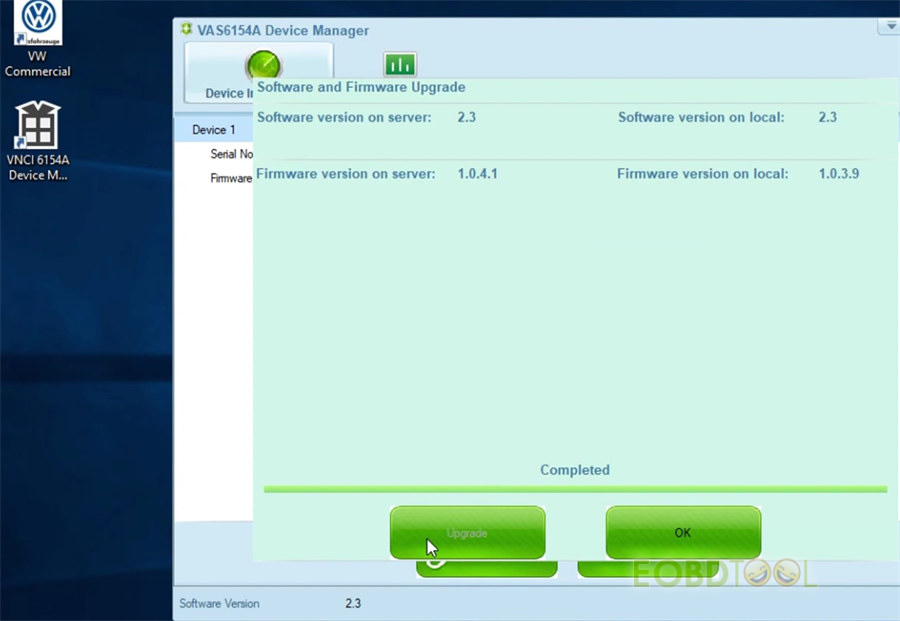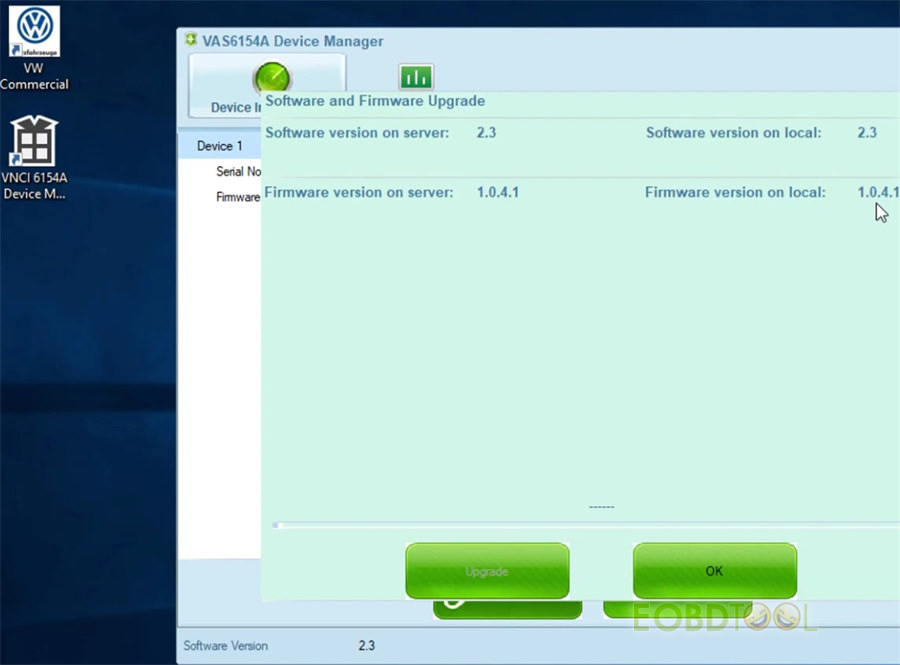EOBDTOOL UK
هذا هو الکشف عن السیارات أدوات الصیانة ، فضلا عن السیارات ترکیب البرمجیات تعلیمات بلوقEOBDTOOL UK
هذا هو الکشف عن السیارات أدوات الصیانة ، فضلا عن السیارات ترکیب البرمجیات تعلیمات بلوقبه روز رسانی سیستم عامل VNCI 6154A V1.1.2.2
نسخه سیستم عامل ابزار تشخیصی VNCI 6154A VAG در 9 آگوست 2023 به 1.1.2.2 به روز شد.
این اشکال را برطرف کرد که دستگاه در فلش ماژول کنترل باتری VW ID3/ID4/ID6 (0637) ناموفق بود.
جدیدترین نرم افزار VNCI 6154A Device Manager V2.5 می باشد.
از اینجا دانلود کنید.
سیستم مورد نیاز کامپیوتر:
- ویندوز 10 نسخه حرفه ای 64 بیتی
- 4 گیگابایت حافظه
- حداقل 100 گیگابایت فضای خالی در درایور C
چگونه سیستم عامل VNCI 6154A را به 1.1.2.2 آپدیت کنیم؟
VNCI 6154A Device manager را اجرا کنید
در رابط [Device Information]، روی «Upgrade» کلیک کنید تا سیستم عامل به آخرین نسخه به روز شود.
چگونه حل کنیم VNCI 6154A نمی تواند به وسیله نقلیه متصل شود؟
یکی از مشتریان با ما مشورت کرد که ODIS Engineer V14.1 را با موفقیت برای ابزار عیب یابی VNCI 6154A VAG نصب کرد، اما وقتی نرم افزار را اجرا کرد، با خودرو ارتباط برقرار نکرد.
مهندس Eobdtool.co.uk پاسخ داد:
لطفاً بررسی کنید که آیا خودروی شما دارای پروتکل DOIP است.
اگر اینطور نیست، روی گزینه اول - Diagnostic Entry کلیک کنید.
اگر چنین است، روی گزینه دوم - انتخاب خودرو (DoIP) کلیک کنید.
پشتیبانی فنی:
ایمیل: sales@eOBDTool.co.uk
واتساپ: +86 159 7293 3706
اسکایپ: Eobdtool.co.uk
زمان کاری: دوشنبه تا جمعه، 8:30 صبح تا 6:00 بعد از ظهر CST (UTC/GMT+08:00)
چگونه شماره سریال VNCI 6154A را برای کدنویسی/برنامه نویسی آنلاین ODIS تغییر دهیم؟
2023 VNCI 6154A VAG Diagnostic Tool تمام عملکردهای VAS 6154A اصلی را پوشش می دهد. پروتکل DOIP/CAN FD، عملکرد آنلاین، کدنویسی و برنامه نویسی و غیره برای 1995-2023MY+ VW، Audi، Skoda، Seat، Bentley و Lamborghini. برای ایجاد حساب آنلاین می توان با سرور اصلی کارخانه VAG ارتباط برقرار کرد، بنابراین شماره سریال باید به عنوان اصلی تغییر کند. عملکرد آنلاین را می توان پس از تأیید کارخانه اصلی استفاده کرد.
الزامات تغییر شماره سریال VNCI 6154A:
1. کاربران باید یک دستگاه ODIS اصلی با S/N اصلی داشته باشند.
- اگر دستگاه اصلی خراب/آسیب شده است، میتوانید S/N اصلی را به VNCI 6154A اضافه کنید تا کدگذاری/برنامهنویسی آنلاین را انجام دهید. نیازی به خرید تجهیزات اصلی جدید ندارید (در هزینه خود صرفه جویی کنید).
- اگر نیاز به انجام کار در فضای باز دارید، نیازی به خارج کردن دستگاه اصلی نیست، فقط S/N را در 6154A VNCI سوئیچ کنید و میتوانید برنامهنویسی/برنامهنویسی آنلاین را در خارج انجام دهید.
2. باید اتصال اینترنت را برای تغییر S/N فعال کنید
3. برای تغییر شماره سریال به یک یا بالاتر از آن نیاز دارید (1 نقطه = 1 S/N)
توجه داشته باشید:
اگر مشتری فقط vnci 6154a بدون تجهیزات اصلی داشته باشد، شماره سریال را نیز می توان تغییر داد، اما پیش شرط این است که مشتری باید شماره سریال تجهیزات اصلی را به تنهایی دریافت کند و سپس در vnci6154 بنویسد.
چگونه شماره سریال VNCI 6154A را تغییر دهیم؟
هر VNCI 6154A دارای یک امتیاز رایگان است و کاربران تنها یک فرصت رایگان برای تغییر شماره سریال با امتیاز دارند. شماره سریالی که می خواهید تغییر دهید باید با S/N تجهیزات اصلی هماهنگ باشد.
اگر می خواهید شماره سریال 2 را تغییر دهید، باید برای امتیاز شارژ هزینه کنید. برای اطلاع از قیمت امتیاز با خدمات مشتریان ما تماس بگیرید.
راهنمای سریع تغییر شماره سریال:
برای فعال کردن شبکه، ابزار تشخیصی VNCI 6154A و رایانه را از طریق کابل USB، وای فای یا شبکه محلی WLAN وصل کنید (برای بررسی روش اتصال اینجا را کلیک کنید).
تابع تغییر شماره سریال را انتخاب کنید
نقاط موجود را بررسی کنید، مطمئن شوید که یک یا چند نقطه دارید، سپس S/N جدید (دستگاه اصلی S/N) را وارد کرده و Change S/N را فشار دهید تا فرآیند تکمیل شود.
هر گونه سوالی در مورد ابزار تشخیصی VNCI 6154A VAG دارید، با ما تماس بگیرید.
Email: sales@eOBDTool.co.uk
WhatsApp: +86 159 7293 3706
Skype: Eobdtool.co.uk
Business Time: Monday - Friday, 8:30am - 6:00pm CST (UTC/ GMT+08:00)
ابزار تشخیصی VNCI 6154A VAG چیست
VNCI 6154A VAG Diagnostic Tool راهحل جایگزین VAS 6154A اصلی است که همه مدلهای گروه فولکس واگن را از سال 1995 تا 2023 و پس از آن پوشش میدهد. این با سه حالت اتصال سازگار است: کابل USB، AP (WiFi) و ایستگاه پایه (WLAN)، و با درایور اصلی کار می کند، نیازی به درایور مدیر، بدون نیاز به نرم افزار شخص ثالث، وصل و پخش است.
بخش اول
VNCI 6154A در مقابل VAS 6154A اصلی در مقابل 6154A شخص ثالث:
| Feature | VNCI 6154A | Original VAS 6154A | Third-party 6154A |
| Plug and play | √ | √ | × |
| CANFD/DoIP | √ | √ | Partially supported |
| Compatible with original driver | √ | √ | × |
| Third-party driver or device manager | Not required | Not required | Required |
| Device heating | No heat | Heats up | Unknown |
| Online support | √ | √ | Partially supported |
| Customizable serial number | √ | × | Partially supported |
| After-sales maintenance cost | Less than €19, 1 year free | More than €280 | Unknown |
نکات برجسته:
پشتیبانی 1.100% از تمام عملکردهای اصلی کارخانه: عملکرد آنلاین، پاک کردن کدهای خطا، چشمک زدن ویژگی های مخفی، کدنویسی و برنامه نویسی و غیره.
پشتیبانی 2.100% از درایور اصلی، بدون نیاز به نرم افزار شخص ثالث، وصل و پخش.
3.100٪ از پروتکل DoIP و CANFD برای سری ID خودروهای الکتریکی گروه VW پشتیبانی می کند.
4.100٪ از پروتکل KWP2000، UDS، CAN، K-line برای پوشش مدل های VAG از سال 1995 تا 2023+ پشتیبانی می کند.
- فولکس واگن: 1995Y-2023MY+
- آئودی: 1995MY-2023MY+
- صندلی: 1995MY-2023MY+
- اشکودا: 1995Y-2023MY+
- بنتلی: 1995MY-2023MY+
- لامبورگینی: 1995MY-2023MY+
- مرد: 1995MY-2023MY+
5. پشتیبانی از چند زبان: انگلیسی (بریتانیا)، انگلیسی (ایالات متحده)، فرانسوی (FR)، آلمانی (DE)، اسپانیایی (ES)، روسی (RU)، یونانی (GR)، دانمارکی (DK)، کرواتی (HR) )، ایتالیایی (I)، مجارستانی (HU)، هلندی (NL)، لهستانی (PL)، پرتغالی (PT)، رومانیایی (RO)، اسلوونیایی (SLO)، پایانی (FI)، سوئدی (SW)، ترکی (TR) چک (CZ)، ژاپنی (JP)، چینی (CN)، کره ای (KO).
6. بدون تولید گرما، بدون قطع، به راحتی آسیب نمی بیند.
7. هزینه نگهداری پس از فروش ارزان است.
دستورالعمل چراغ LED VNCI 6154A:
نارنجی: حالت
انرژی سبز
قرمز: ارتباط DoIP
آبی: وضعیت اتصال
دکمه: حالت اتصال AP و دکمه سوئیچ حالت اتصال ایستگاه
دانلود و نصب درایور VNCI 6154A
1. درایور VNCI 6154A را از کجا دانلود کنید:
کلیک
https://pan.baidu.com/s/1HpecZiWLdP7MmoERW3ZNTg
رمز عبور: 3333
سیستم عامل:
- Win10 64-bit Professional Edition
- حافظه 4 گیگابایت
- حداقل 100 گیگابایت فضای خالی در درایو C
2. چگونه درایور VNCI 6154A را نصب کنیم؟
پس از دانلود، برنامه VNCI_6154A_DevMngr_Setup_x86_2v3 را باز کنید
زبان، مکان مقصد، اجزاء، پوشه منوی شروع (VNCI 6154A Device Manager) و وظایف اضافی را انتخاب کنید
سپس آماده نصب شده و منتظر بمانید تا مراحل نصب انجام شود
پس از نصب، VNCI 6154A را به درستی به وسیله نقلیه و کامپیوتر متصل کنید
به مدیریت کامپیوتر>> مدیر دستگاه>> آداپتورهای شبکه بروید
VAS6154 (USB) روی صفحه ظاهر می شود، به این معنی که درایور با موفقیت نصب شده است
بخش سوم
چگونه سیستم عامل VNCI 6154A را به روز کنیم؟
VNCI 6154A Device manager را اجرا کنید
در رابط اطلاعات دستگاه، می توانید شماره سریال دستگاه، نسخه سیستم عامل را مشاهده کنید.
دو عملکرد پشتیبانی می شود: به روز رسانی سیستم عامل و تغییر SN
روی «Upgrade» کلیک کنید، اطلاعات ارتقاء نرم افزار و سیستم عامل را مشاهده خواهید کرد. نسخه روی سرور و محلی
در صورت وجود نسخه جدید، نمایش نسخه روی سرور و محلی متفاوت خواهد بود.
برای ارتقای خودکار با یک کلیک، روی «Upgrade» کلیک کنید
پس از به روز رسانی، نسخه روی سرور و محلی یکسان خواهد بود.
بخش چهارم
چگونه VNCI 6154A را از طریق WiFi و WLAN متصل کنیم؟
سه روش اتصال برای انطباق با سناریوهای مختلف: حالت اتصال USB، حالت اتصال مستقیم AP، حالت اتصال ایستگاه پایه.
- حالت اتصال USB: VNCI 6154A را از طریق کابل USB به رایانه متصل کنید
- حالت اتصال AP (WIFI): از طریق پورت OBD به VNCI 6154A وصل کنید و سپس VNCI 6154A را از طریق دستگاه WIFI به رایانه متصل کنید، مشابه اتصال بلوتوث
- حالت اتصال ایستگاه پایه (WLAN): VNCI 6154A و رایانه فعلی را به WLAN فعلی اضافه کنید و سپس از طریق پورت OBD به VNCI 6154A برق دهید.
1. اتصال وای فای
رابط VNCI 6154A و وسیله نقلیه را وصل کنید و برق 6154a را تامین کنید
* تخته سبز بالا یک پلت فرم تست خودساخته است.
روی نماد WiFi در نوار ابزار پایین سمت راست کلیک کنید تا با گذرواژه 12345678 به گزینه wifi VAS6154 متصل شوید.
وقتی وای فای با موفقیت وصل شد، 2 نشانگر سمت راست دستگاه روشن خواهند شد.
2. اتصال WLAN
رابط VNCI 6154A و وسیله نقلیه را وصل کنید و برق 6154a را تامین کنید، همچنین از طریق کابل USB به رایانه متصل شوید.
برای شناسایی خودکار VIN در حالت تشخیص، نرم افزار را اجرا کنید
روی ابزارها>> رابط تشخیصی>> VAS 6154A>> پیکربندی VCI کلیک کنید
شناسایی و پیکربندی داده های ID را نشان می دهد.
روی نماد گوشه سمت راست بالا کلیک کنید
روی CONNECTIVITY>> WLAN Infrastructure کلیک کنید
زیرساخت WLAN را در زیر راه اندازی کنید:
SSID: 31A-CZ
باند فرکانس: 2.4 گیگاهرتز/5 گیگاهرتز را انتخاب کنید
کلید (فقط برای CCMP+TKIP/PSK): CZ360360
پس از تنظیم، روی Accept کلیک کنید
VNCI 6154A و کامپیوتر را جدا کنید
برق را قطع کرده و دستگاه را مجددا راه اندازی کنید
دکمه سوئیچ 6154A را برای 3 ثانیه فشار دهید و نگه دارید تا حالت اتصال ایستگاه تغییر کند تا چراغ زرد روشن شود.
هنگامی که سه نشانگر دستگاه روشن است و اسکنر تشخیصی VNCI 6154A آماده استفاده است.
برای اطلاعات بیشتر، بررسی کنید: https://www.uobdii.com/wholesale/vnci-6154a-diagnostic-tool.html
VNCI 6154A VAG Diagnostic Tool راهحل جایگزین VAS 6154A اصلی است که همه مدلهای گروه فولکس واگن را از سال 1995 تا 2023 و پس از آن پوشش میدهد. این با سه حالت اتصال سازگار است: کابل USB، AP (WiFi) و ایستگاه پایه (WLAN)، و با درایور اصلی کار می کند، نیازی به درایور مدیر، بدون نیاز به نرم افزار شخص ثالث، وصل و پخش است.
بخش اول
VNCI 6154A در مقابل VAS 6154A اصلی در مقابل 6154A شخص ثالث:
| Feature | VNCI 6154A | Original VAS 6154A | Third-party 6154A |
| Plug and play | √ | √ | × |
| CANFD/DoIP | √ | √ | Partially supported |
| Compatible with original driver | √ | √ | × |
| Third-party driver or device manager | Not required | Not required | Required |
| Device heating | No heat | Heats up | Unknown |
| Online support | √ | √ | Partially supported |
| Customizable serial number | √ | × | Partially supported |
| After-sales maintenance cost | Less than €19, 1 year free | More than €280 | Unknown |
نکات برجسته:
پشتیبانی 1.100% از تمام عملکردهای اصلی کارخانه: عملکرد آنلاین، پاک کردن کدهای خطا، چشمک زدن ویژگی های مخفی، کدنویسی و برنامه نویسی و غیره.
پشتیبانی 2.100% از درایور اصلی، بدون نیاز به نرم افزار شخص ثالث، وصل و پخش.
3.100٪ از پروتکل DoIP و CANFD برای سری ID خودروهای الکتریکی گروه VW پشتیبانی می کند.
4.100٪ از پروتکل KWP2000، UDS، CAN، K-line برای پوشش مدل های VAG از سال 1995 تا 2023+ پشتیبانی می کند.
- فولکس واگن: 1995Y-2023MY+
- آئودی: 1995MY-2023MY+
- صندلی: 1995MY-2023MY+
- اشکودا: 1995Y-2023MY+
- بنتلی: 1995MY-2023MY+
- لامبورگینی: 1995MY-2023MY+
- مرد: 1995MY-2023MY+
5. پشتیبانی از چند زبان: انگلیسی (بریتانیا)، انگلیسی (ایالات متحده)، فرانسوی (FR)، آلمانی (DE)، اسپانیایی (ES)، روسی (RU)، یونانی (GR)، دانمارکی (DK)، کرواتی (HR) )، ایتالیایی (I)، مجارستانی (HU)، هلندی (NL)، لهستانی (PL)، پرتغالی (PT)، رومانیایی (RO)، اسلوونیایی (SLO)، پایانی (FI)، سوئدی (SW)، ترکی (TR) چک (CZ)، ژاپنی (JP)، چینی (CN)، کره ای (KO).
6. بدون تولید گرما، بدون قطع، به راحتی آسیب نمی بیند.
7. هزینه نگهداری پس از فروش ارزان است.
دستورالعمل چراغ LED VNCI 6154A:
نارنجی: حالت
انرژی سبز
قرمز: ارتباط DoIP
آبی: وضعیت اتصال
دکمه: حالت اتصال AP و دکمه سوئیچ حالت اتصال ایستگاه
دانلود و نصب درایور VNCI 6154A
1. درایور VNCI 6154A را از کجا دانلود کنید:
کلیک
https://pan.baidu.com/s/1HpecZiWLdP7MmoERW3ZNTg
رمز عبور: 3333
سیستم عامل:
- Win10 64-bit Professional Edition
- حافظه 4 گیگابایت
- حداقل 100 گیگابایت فضای خالی در درایو C
2. چگونه درایور VNCI 6154A را نصب کنیم؟
پس از دانلود، برنامه VNCI_6154A_DevMngr_Setup_x86_2v3 را باز کنید
زبان، مکان مقصد، اجزاء، پوشه منوی شروع (VNCI 6154A Device Manager) و وظایف اضافی را انتخاب کنید
سپس آماده نصب شده و منتظر بمانید تا مراحل نصب انجام شود
پس از نصب، VNCI 6154A را به درستی به وسیله نقلیه و کامپیوتر متصل کنید
به مدیریت کامپیوتر>> مدیر دستگاه>> آداپتورهای شبکه بروید
VAS6154 (USB) روی صفحه ظاهر می شود، به این معنی که درایور با موفقیت نصب شده است
بخش سوم
چگونه سیستم عامل VNCI 6154A را به روز کنیم؟
VNCI 6154A Device manager را اجرا کنید
در رابط اطلاعات دستگاه، می توانید شماره سریال دستگاه، نسخه سیستم عامل را مشاهده کنید.
دو عملکرد پشتیبانی می شود: به روز رسانی سیستم عامل و تغییر SN
روی «Upgrade» کلیک کنید، اطلاعات ارتقاء نرم افزار و سیستم عامل را مشاهده خواهید کرد. نسخه روی سرور و محلی
در صورت وجود نسخه جدید، نمایش نسخه روی سرور و محلی متفاوت خواهد بود.
برای ارتقای خودکار با یک کلیک، روی «Upgrade» کلیک کنید
پس از به روز رسانی، نسخه روی سرور و محلی یکسان خواهد بود.
بخش چهارم
چگونه VNCI 6154A را از طریق WiFi و WLAN متصل کنیم؟
سه روش اتصال برای انطباق با سناریوهای مختلف: حالت اتصال USB، حالت اتصال مستقیم AP، حالت اتصال ایستگاه پایه.
- حالت اتصال USB: VNCI 6154A را از طریق کابل USB به رایانه متصل کنید
- حالت اتصال AP (WIFI): از طریق پورت OBD به VNCI 6154A وصل کنید و سپس VNCI 6154A را از طریق دستگاه WIFI به رایانه متصل کنید، مشابه اتصال بلوتوث
- حالت اتصال ایستگاه پایه (WLAN): VNCI 6154A و رایانه فعلی را به WLAN فعلی اضافه کنید و سپس از طریق پورت OBD به VNCI 6154A برق دهید.
1. اتصال وای فای
رابط VNCI 6154A و وسیله نقلیه را وصل کنید و برق 6154a را تامین کنید
* تخته سبز بالا یک پلت فرم تست خودساخته است.
روی نماد WiFi در نوار ابزار پایین سمت راست کلیک کنید تا با گذرواژه 12345678 به گزینه wifi VAS6154 متصل شوید.
وقتی وای فای با موفقیت وصل شد، 2 نشانگر سمت راست دستگاه روشن خواهند شد.
2. اتصال WLAN
رابط VNCI 6154A و وسیله نقلیه را وصل کنید و برق 6154a را تامین کنید، همچنین از طریق کابل USB به رایانه متصل شوید.
برای شناسایی خودکار VIN در حالت تشخیص، نرم افزار را اجرا کنید
روی ابزارها>> رابط تشخیصی>> VAS 6154A>> پیکربندی VCI کلیک کنید
شناسایی و پیکربندی داده های ID را نشان می دهد.
روی نماد گوشه سمت راست بالا کلیک کنید
روی CONNECTIVITY>> WLAN Infrastructure کلیک کنید
زیرساخت WLAN را در زیر راه اندازی کنید:
SSID: 31A-CZ
باند فرکانس: 2.4 گیگاهرتز/5 گیگاهرتز را انتخاب کنید
کلید (فقط برای CCMP+TKIP/PSK): CZ360360
پس از تنظیم، روی Accept کلیک کنید
VNCI 6154A و کامپیوتر را جدا کنید
برق را قطع کرده و دستگاه را مجددا راه اندازی کنید
دکمه سوئیچ 6154A را برای 3 ثانیه فشار دهید و نگه دارید تا حالت اتصال ایستگاه تغییر کند تا چراغ زرد روشن شود.
هنگامی که سه نشانگر دستگاه روشن است و اسکنر تشخیصی VNCI 6154A آماده استفاده است.
برای اطلاعات بیشتر، بررسی کنید: https://www.uobdii.com/wholesale/vnci-6154a-diagnostic-tool.html
چگونه می توان ODIS V10.0 را نصب کرد و سیستم عامل VNCI 6154A را به روز کرد؟
VNCI 6154A راه حل جایگزین ابزار تشخیصی اصلی VAS 6154A VAG است. با نرمافزار تشخیصی ODIS V9.10 یا بالاتر/نرمافزار ODIS Engineer V14.1 یا بالاتر سازگار است و با درایور اصلی کار میکند، نیازی به مدیر درایور ندارد، نیازی به نرمافزار شخص ثالث، وصل و بازی ندارد. راهنمای نصب نرم افزار ODIS و به روز رسانی سیستم عامل VNCI 6154A را بررسی کنید.
دانلود درایور VNCI 6154A:
https://pan.baidu.com/s/1HpecZiWLdP7MmoERW3ZNTg
رمز عبور: 3333
دانلود رایگان ODIS V10.0:
ارتباط دادن: https://share.weiyun.com/jd8R88Ql
رمز عبور: 6vi5ku
سیستم عامل:
- Win10 64-bit Professional Edition
- حافظه 4 گیگابایت
- حداقل 100 گیگابایت فضای خالی در درایو C
نصب ODIS V10.0 برای VNCI 6154A:
پس از دانلود، 5 مورد در پوشه ODIS 10.0 وجود دارد.
درایور VCX
مجوز ODIS10.0
ODIS-Service_update_10_0_0-ECU_100000.501.190_20221101
OffboardDiagSetup-Service_VWMCD_10_0_0-0501_1
به سرعت شروع کنید
مرحله 1: OffboardDiagSetup-Service را نصب کنید
برنامه را اجرا کنید
انتخاب زبان، پلت فرم هدف (کامپیوتر/نوت بوک استاندارد)، رابط تشخیصی (VAS 6154)
و نام میزبان را برای VAS6154 وارد کنید
استخراج مجوز ODIS 10.0
سپس License.dat file را انتخاب کنید
برای شروع نصب، «ایجاد یک پوشه در منوی شروع» را علامت بزنید
یک لحظه صبر کنید تا مراحل نصب کامل شود.
مرحله 2: افزونه ها و offboardDiagLauncher را کپی کنید و آنها را در Offboard_Diagnostic_Information_System_ Service جایگذاری کنید.
مرحله 3:
استخراج ODIS-Service_update_10_0-0-ECU_100000.501.190_20221101
مرحله 4: برنامه Offboard Diagnostic Information System را اجرا کنید
فهرست محلی را انتخاب کنید- D disk/ODIS 10.0/ODIS-Service_update_10_0_0 ECU_100000.501.190_20221101
زبان را انتخاب کنید
سپس فایل های ODIS data را دانلود کرده و پایگاه داده را وارد کنید
مرحله 5: اکنون یا بعد کامپیوتر را مجددا راه اندازی کنید
مرحله 6: Extract Quickly Start
سپس لایسنس را به صورت مستقل باز کنید
روی «解压» کلیک کنید (فشرده نشدن)
11 نماد میانبر دسکتاپ را استخراج کنید
نماد میانبر دسکتاپ 11 را کپی کرده و روی دسکتاپ قرار دهید
مرحله 7: درایور VNCI 6154A را نصب کنید
به این رایانه شخصی بروید>> حجم جدید (D)>> ODIS 10.0>> درایور VCX
برنامه VNCI_6154A_DevMngr_Setup_x86_2v3 را برای نصب باز کنید
زبان، مکان مقصد، اجزاء و پوشه منوی شروع را انتخاب کنید (VNCI 6154A Device Manager)
وظایف اضافی را انتخاب کنید
سپس آماده نصب شده و منتظر بمانید تا مراحل نصب انجام شود
مرحله 8: پس از نصب، ابزار تشخیصی VNCI 6154A VAG را به درستی به ECU و رایانه متصل کنید.
برای بررسی وجود VAS6154 (USB) به مدیریت کامپیوتر>> مدیر دستگاه>> آداپتورهای شبکه بروید
اگر بله، به این معنی است که درایور با موفقیت نصب شده است.
سپس می توانید خدمات سیستم اطلاعات عیب یابی خارج از هواپیما را برای عیب یابی خودروها اجرا کنید.
راهنمای به روز رسانی سیستم عامل VNCI 6154A:
VNCI 6154A Device manager را اجرا کنید، می توانید به آپدیت فریمور بروید و SN را تغییر دهید.
برای به روز رسانی سیستم عامل به جدیدترین نسخه، روی "Upgrade" کلیک کنید.
راهنمای ویدیویی:
نحوه نصب نرم افزار VNCI 6154A ODIS 9.10 در Win10؟
https://www.youtube.com/embed/qlhK1qsQcBo
چگونه سیستم عامل VNCI 6154A را به روز کنیم؟
https://www.youtube.com/embed/3rqRHPhUmJg
چگونه VNCI 6154A ODIS 9.10 را از طریق WLAN متصل و پیکربندی کنیم؟
https://www.youtube.com/embed/U4fCNrMrxXo